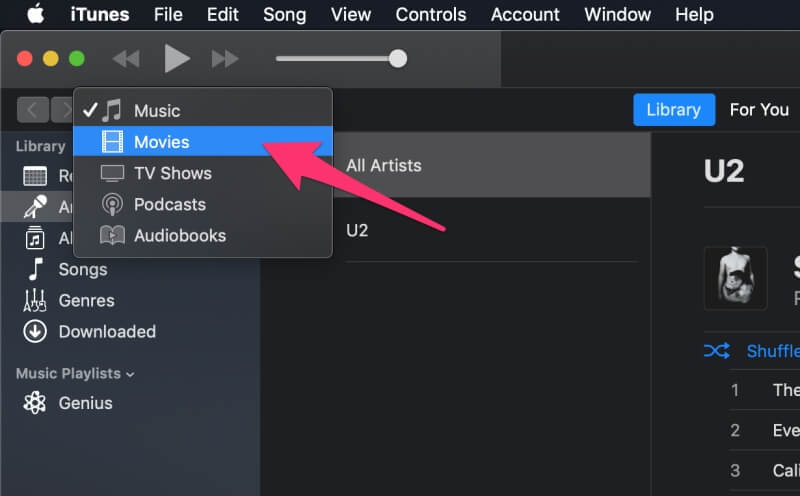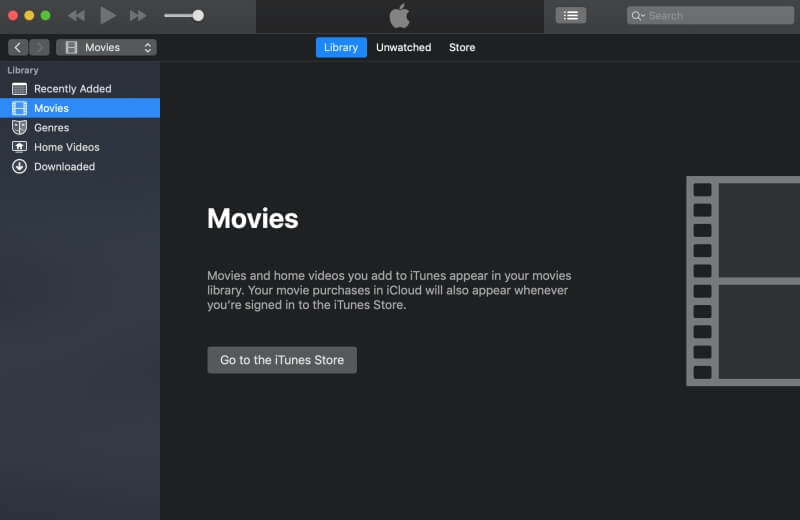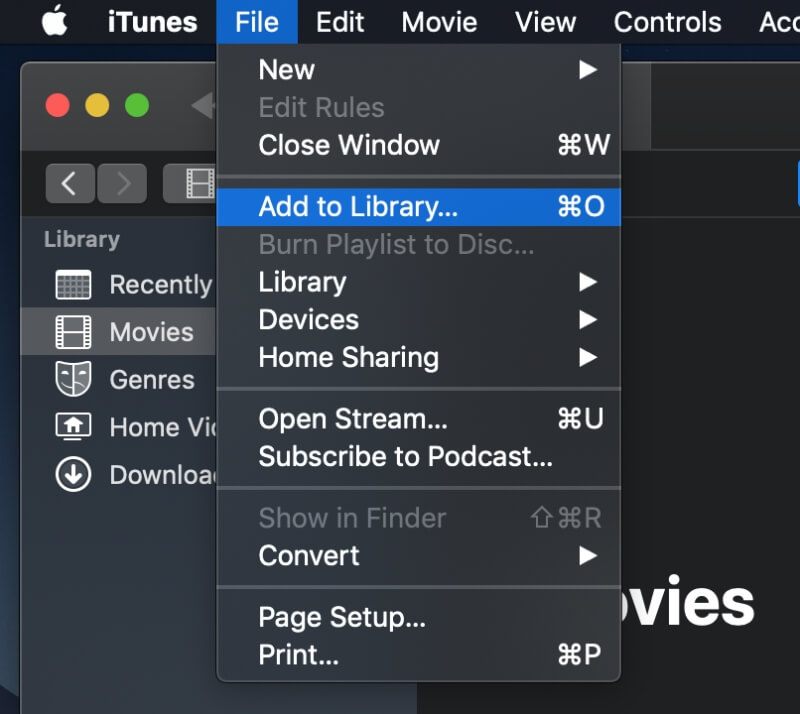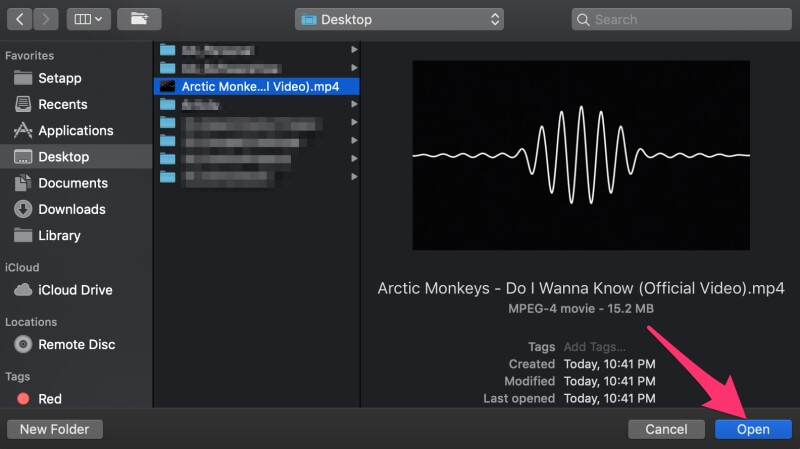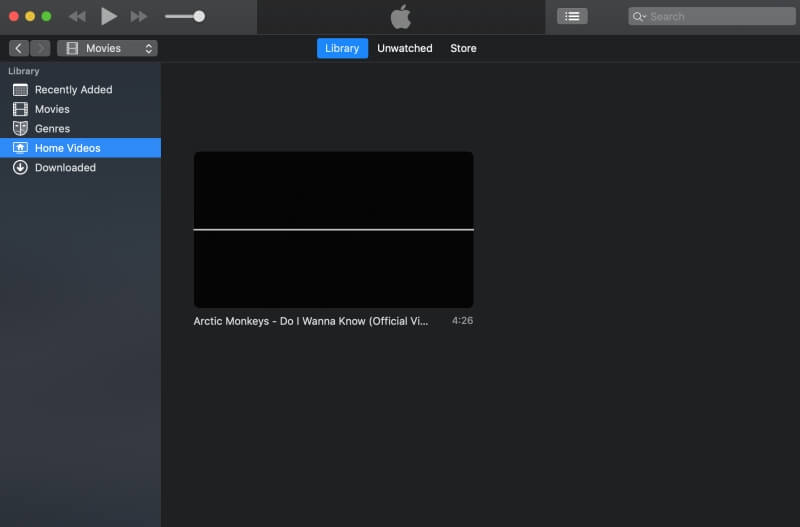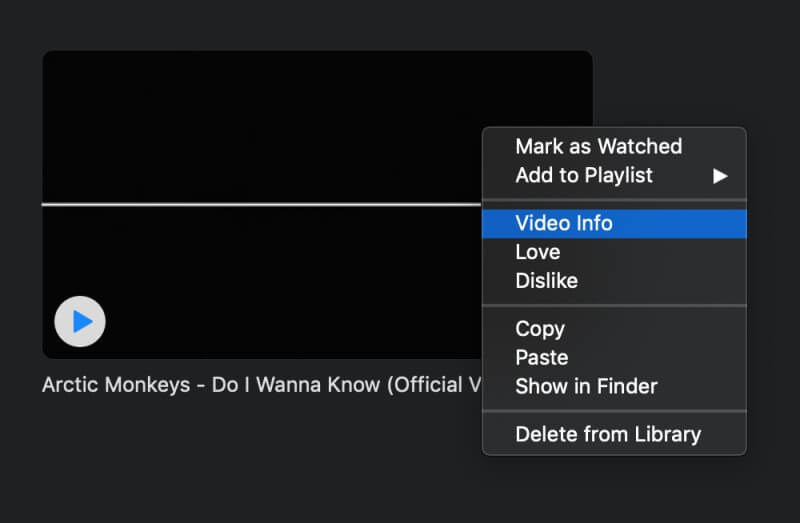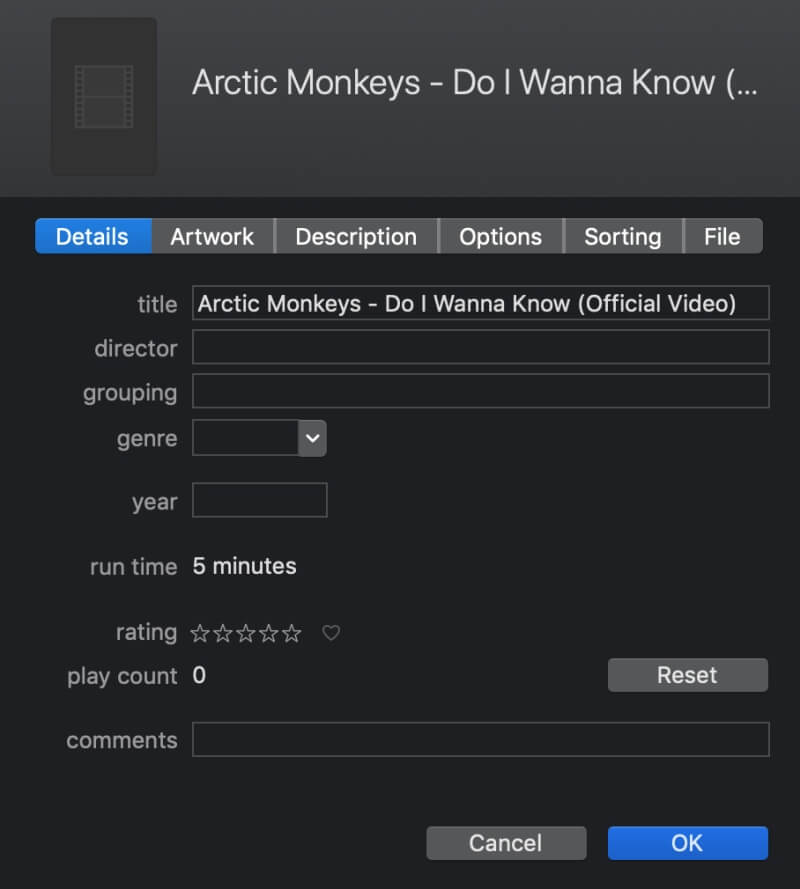如何将电影添加到 iTunes(分步指南)
编辑更新: 苹果已经淘汰了 iTunes 自 2019 年 macOS Catalina 更新后,支持单一音乐应用程序。 用户仍然可以访问他们的图书馆,但 iTunes 应用程序将不再以其原始形式存在。 看 iTunes替代品.
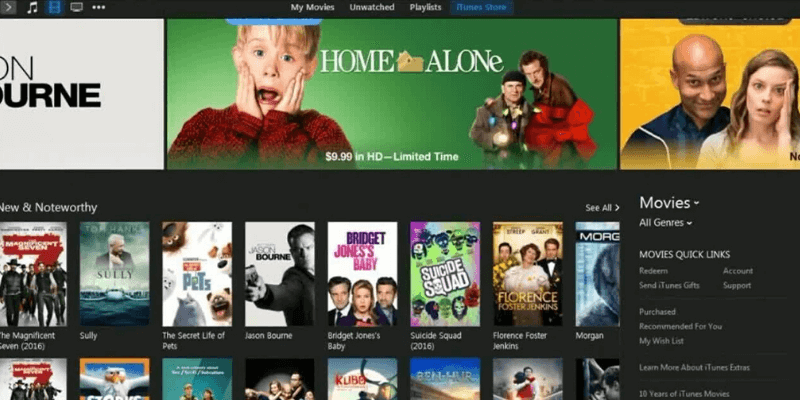
VHS 磁带的时代已经过去,DVD 已经走到了尽头。 如果您还没有开始将旧电影和家庭视频传输到您的计算机上,您还在等什么?
将电影保存在您的计算机上可以让您轻松访问、轻松共享以及随时随地轻松观看。 但您不仅需要将它们保存在闪存驱动器或特定的计算机文件夹中。
相反,您可以将电影上传到 iTunes,它提供了方便的功能,例如按类型为您分类电影或允许您对它们进行评分。
iTunes 支持哪些类型的文件?
令人沮丧的是,iTunes 对文件的支持非常有限,如果您是狂热的电影迷或只是拥有各种文件,这将是不幸的。 它支持的唯一格式是 mov、mp4 和 mv4,这意味着如果您有 wav、avi、wmv、mkv 等格式,则需要先转换文件,然后才能将其添加到 iTunes 电影。
Wondershare视频转换器 对于使用 Mac 或 Windows 的用户以及具有 Setapp 订阅者可以使用 Permutate 应用免费转换他们的视频。
也有可用的在线转换器,但这些转换器的质量往往较低。
如何将电影添加到iTunes
这些步骤可能会有所不同,具体取决于您的电影来自哪里。
在 iTunes 上购买的电影
如果您通过 iTunes 商店购买了电影,那么您就没有任何工作要做! 该电影将自动添加到您的媒体库中。 以下是如何找到它。
首先,打开 iTunes。 然后从左上角的下拉菜单中选择“电影”。
您将看到一个窗口,显示您的所有电影(或者如果您还没有任何电影,则显示信息屏幕)。
添加您自己的电影
如果您从互联网上下载了电影,想要从磁盘上复制电影,或者在闪存驱动器/录像机/等上有家庭视频,您也可以将这些添加到 iTunes。
首先,打开 iTunes。 然后选择 文件 > 添加到库.
系统将提示您从计算机中选择电影文件。 请记住,iTunes 只接受 mp4、mv4 和 mov 文件,因此如果您尝试导入任何其他文件,它都会产生错误。 选择文件后,单击 打开.
如果您一开始没有看到您的电影,请不要担心! 相反,请查看左侧边栏并选择 首页视频. 然后,您将在主窗口中看到您的电影。
组织/排序您的电影
当您上传自己的电影时,它们并不总是附带所有详细信息。 虽然从 iTunes 购买的电影会有漂亮的封面艺术、制片人信息和流派标签,但您添加到收藏夹中的电影可能不一定。 这意味着您需要自己添加它。
要添加您自己的元数据,请右键单击电影并选择 视频信息.
然后,在弹出窗口中,您可以根据自己的喜好编辑任何详细信息。
从标题和导演到评级和描述,所有内容都有字段。 在里面 艺术品 选项卡,您可以从计算机中选择自定义图像用作电影的封面。
总结
将电影上传到 iTunes 是一个超级快速和超级简单的过程。 即使添加丢失的元数据也不会花费很长时间,并且您可以将您的图书馆分类并放在一个地方。
无论您是狂热的电影评论家还是只是收集家庭视频,它都是解决您所有电影管理难题的成功解决方案。
最新文章